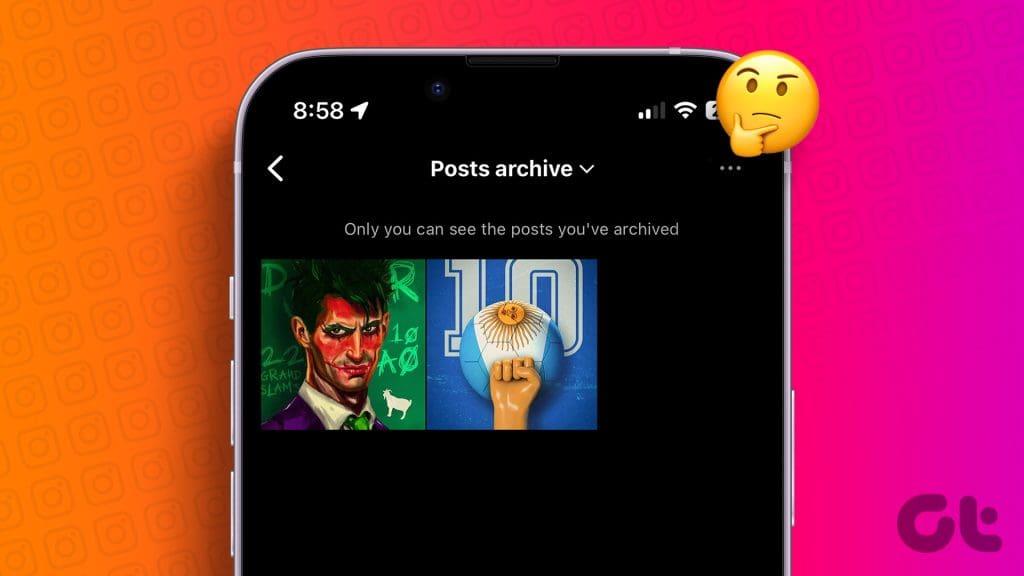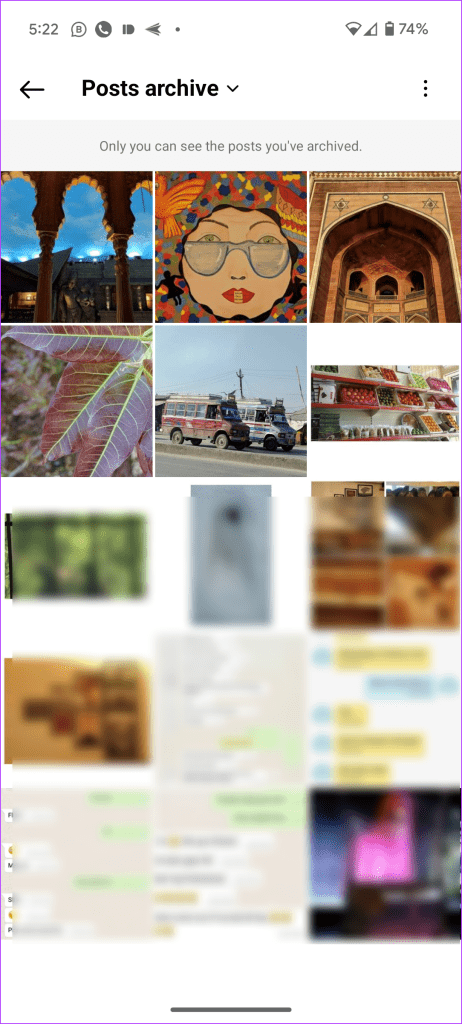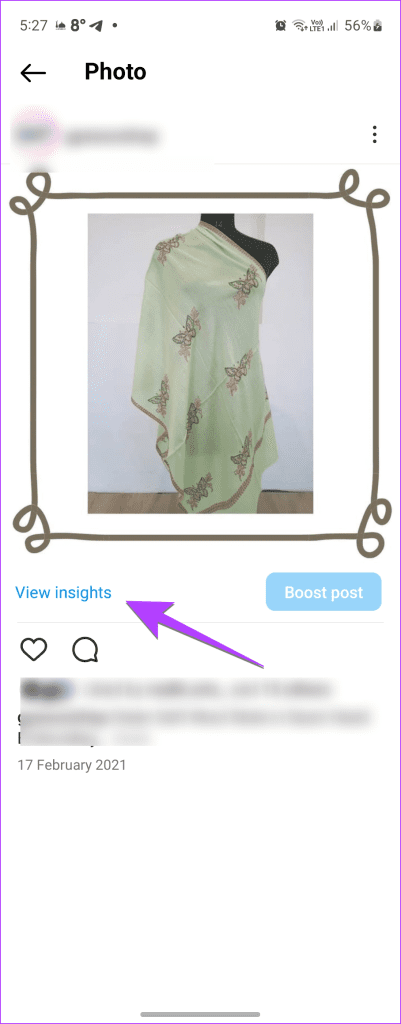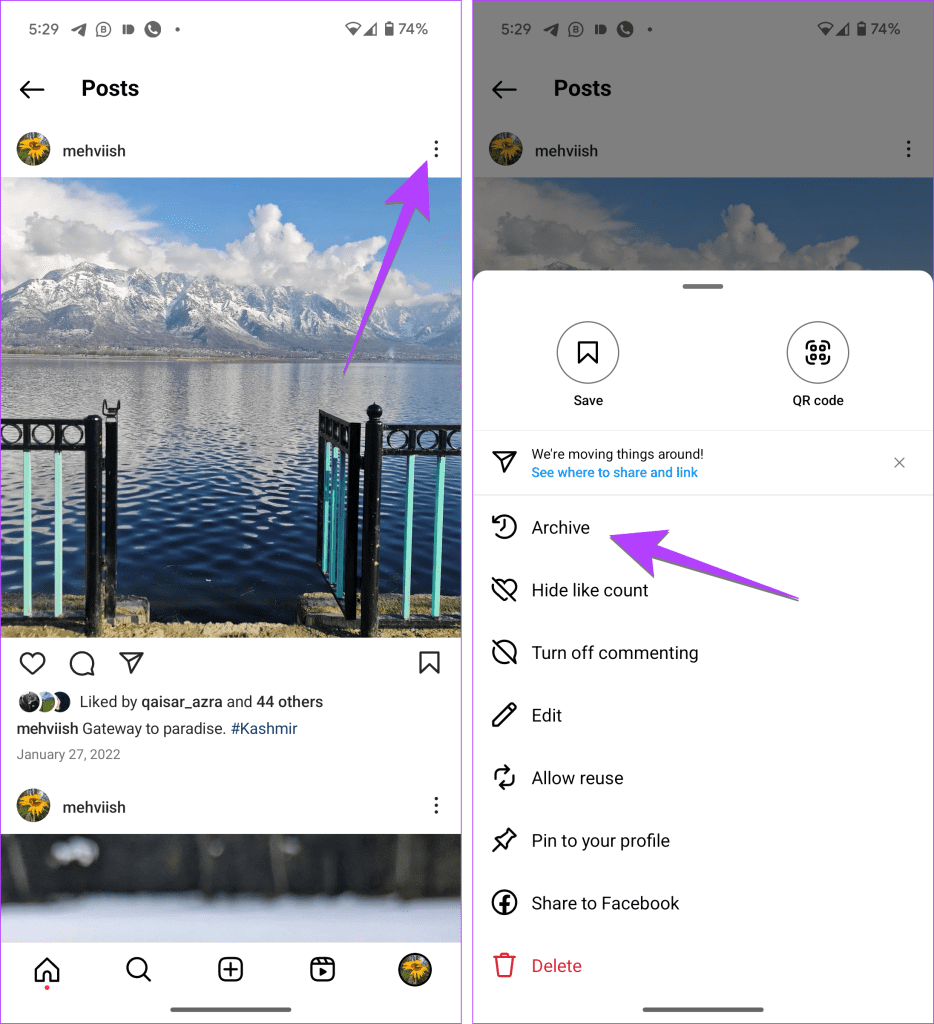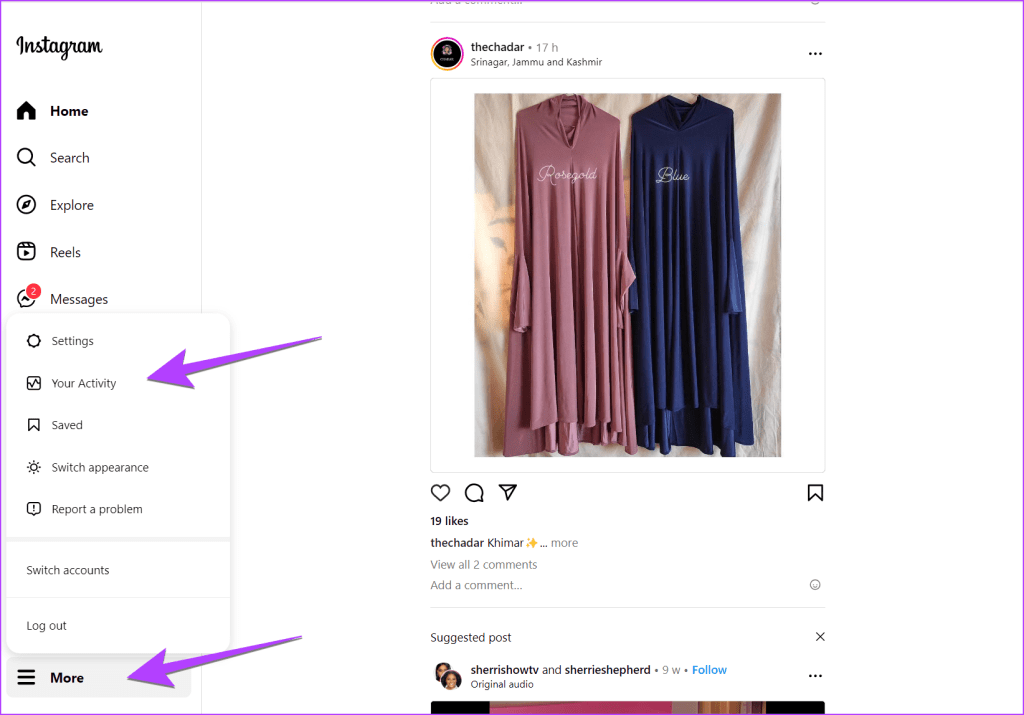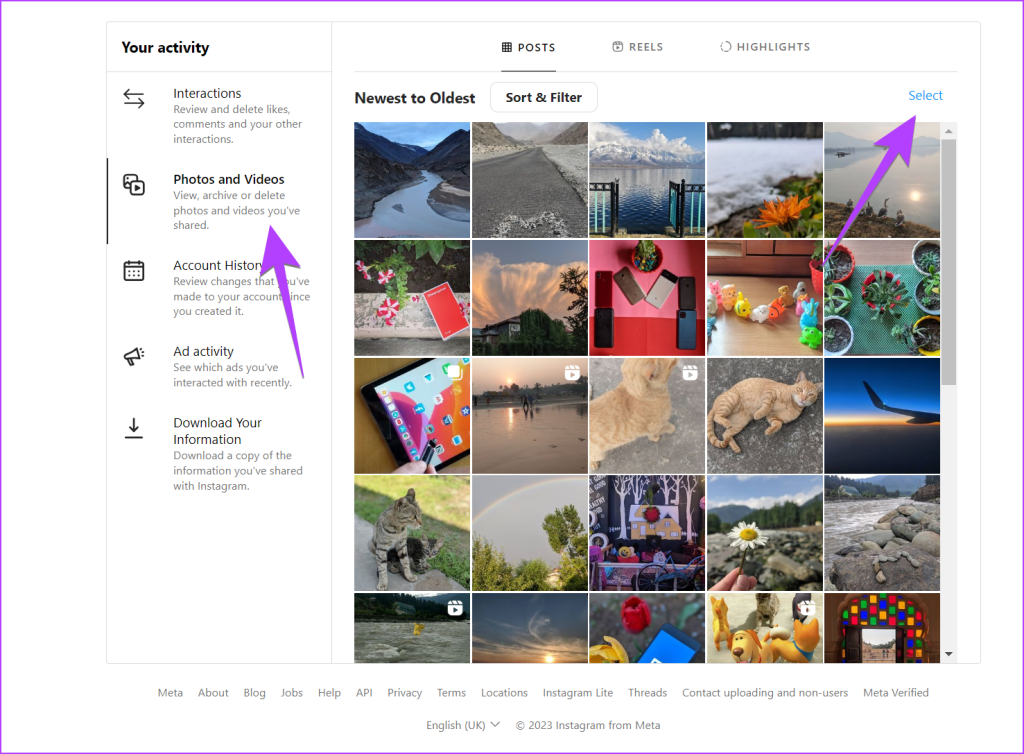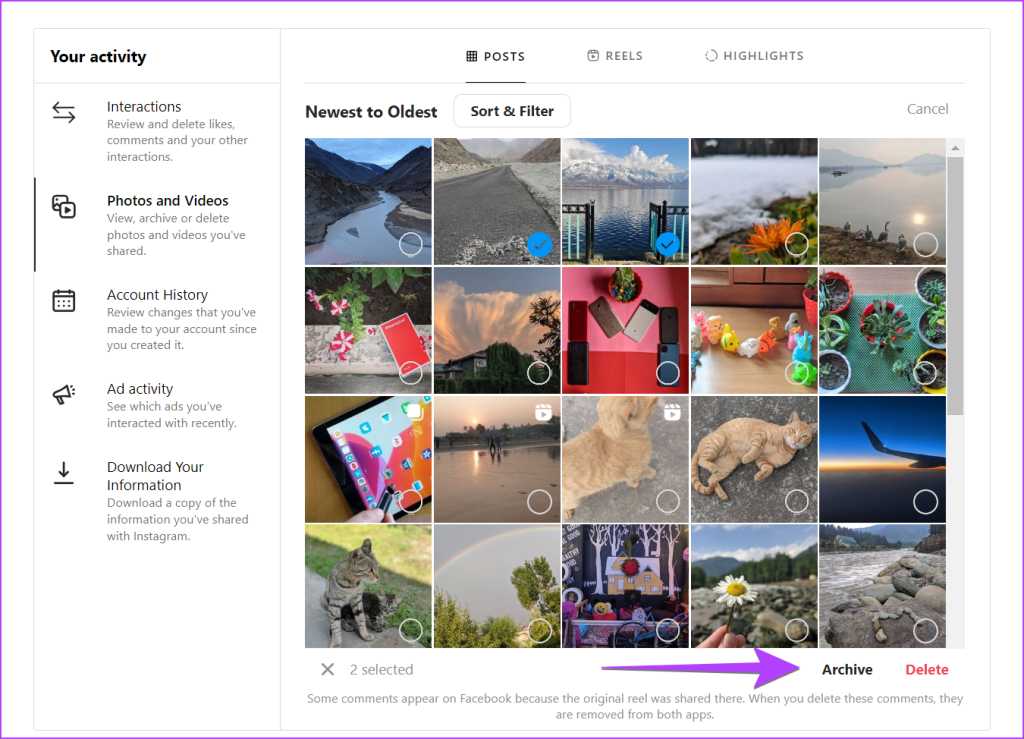これを想像してみてください。Instagramプロフィールには、自分のアカウントとは関係のない古い投稿が含まれています。通常、そのような投稿は削除することを考えるでしょう。しかし、インスタグラムの投稿を削除せずに非表示にする方法はあるのかと疑問に思うかもしれません。そこで登場するのがInstagramのアーカイブです。 Instagram で投稿をアーカイブするとどうなるか、また Instagram の投稿をアーカイブする方法を学びましょう。
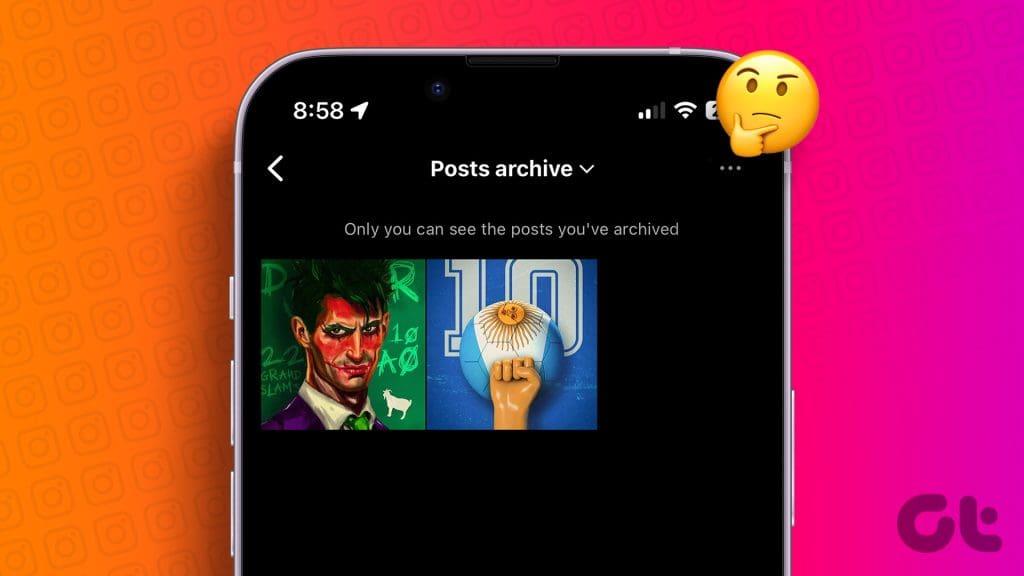
投稿をアーカイブした後にその投稿の表示、いいね、コメント、フィード上の位置などがどうなるかについて説明しました。さぁ、始めよう。
Instagramの投稿をアーカイブするとどうなるか
Instagramのアーカイブとは、投稿やストーリーを非表示にすることを意味します。 Instagram で投稿をアーカイブすると、その投稿は一般公開されなくなります。 Instagram はそれをアーカイブ済みセクションに移動します。このセクションにはあなただけがアクセスできます。アーカイブは、投稿が完全に削除される投稿の削除とは異なります。投稿のアーカイブを解除すると、その投稿が Instagram プロフィールに再び表示されます。
投稿をアーカイブする意味が理解できたところで、投稿をアーカイブするとどうなるのか詳しく確認してみましょう。
投稿の可視性
投稿をアーカイブすると、その投稿はプロフィール グリッドから非表示になります。つまり、フォロワーはあなたの Instagram プロフィールにアクセスしても投稿を見ることができません。ただし、プロフィールの [アーカイブ済み] セクションでアーカイブされた投稿を簡単に確認できます。このセクションには、あなた以外はアクセスできません。 「インスタグラムのアーカイブ投稿は他の人にも見られるの?」 と疑問に思っている方へ。答えはいいえだ。
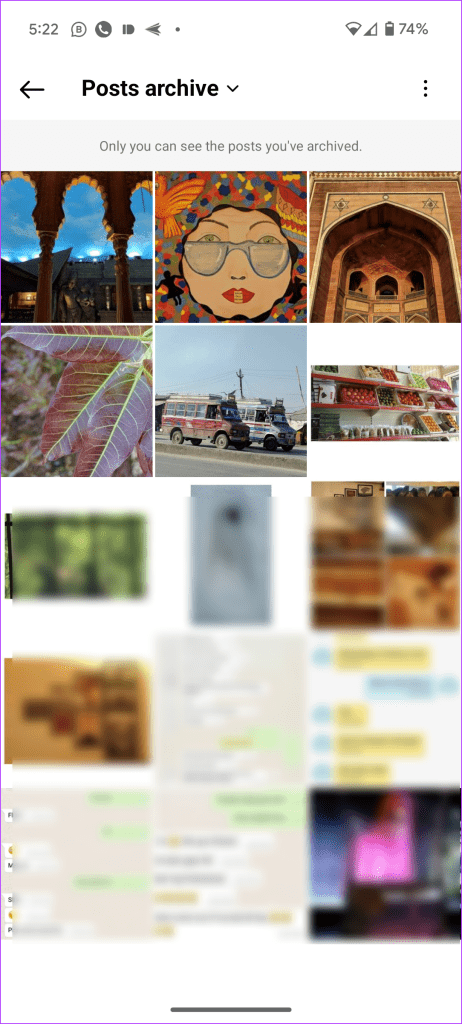
Instagram の投稿をアーカイブすると、その投稿の「いいね!」、コメント、キャプションが保持されます。 「アーカイブ済み」セクションの各アーカイブ済み投稿の下でそれらを確認できます。さらに、Instagram で投稿を解凍すると、3 つすべてが投稿に再び表示されます。
ヒント: Instagram で「いいね!」した投稿を確認する方法
フィードに配置
Instagram の投稿をアーカイブ解除すると、フィード上で再投稿または再公開しなくても、フィード内の元の位置に再表示されます。つまり、投稿は静かに再表示されます。投稿は新規投稿として上部に表示されないことに注意してください。
たとえば、2019 年 1 月の投稿をアーカイブすると、時系列順、つまり 2018 年 12 月の投稿と 2019 年 2 月の投稿の間が表示されます。
ヒント: Instagram の投稿を削除せずに並べ替える方法を学びましょう。
Instagramのアーカイブ投稿を共有できますか
いいえ、アーカイブされた投稿を他の人と共有することはできません。共有するには、まずアーカイブを解除する必要があります。
インサイトはどうなるか
ビジネスまたはプロの Instagram アカウントをお持ちの場合は、アーカイブによってその洞察も保持されます。他のものと同様に、投稿をアーカイブしてもインサイトを確認できます。また、投稿のアーカイブを解除した後も、同じ指標からインサイトが更新され続けます。
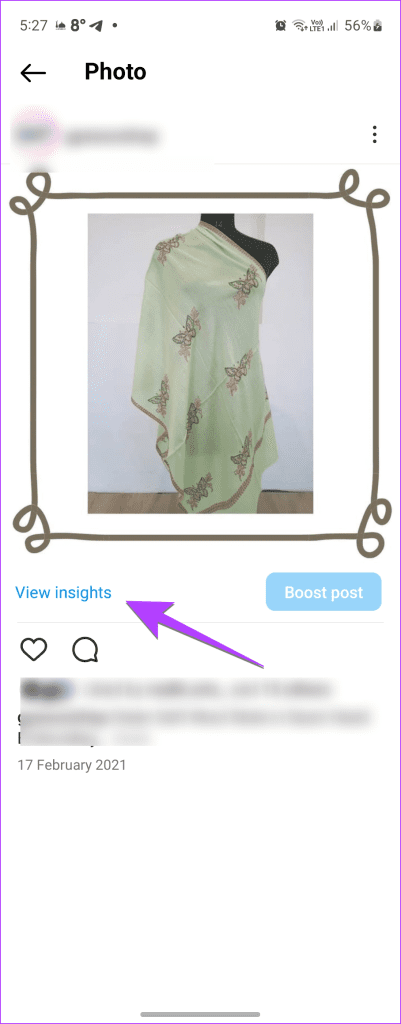
リールをアーカイブするとどうなるか
リールのアーカイブは、Instagram の投稿のアーカイブに似ています。つまり、リールはプロフィールから非表示になり、アーカイブ済みセクションに移動します。その洞察、コメント、いいね、キャプションは保持されます。ただし、それ以外では、Instagram はリールのリミックスを削除し、リールのオーディオを使用しているリールをミュートします。これらは、リールを解凍すると復元されます。
ヒント: Instagram で写真を使ってリールを作る方法を学びましょう。
AndroidまたはiPhoneでInstagramの投稿をアーカイブする方法
ステップ 1:アーカイブしたい Instagram の投稿に移動します。
ステップ 2 : 三点アイコンをタップし、メニューから「アーカイブ」を選択します。
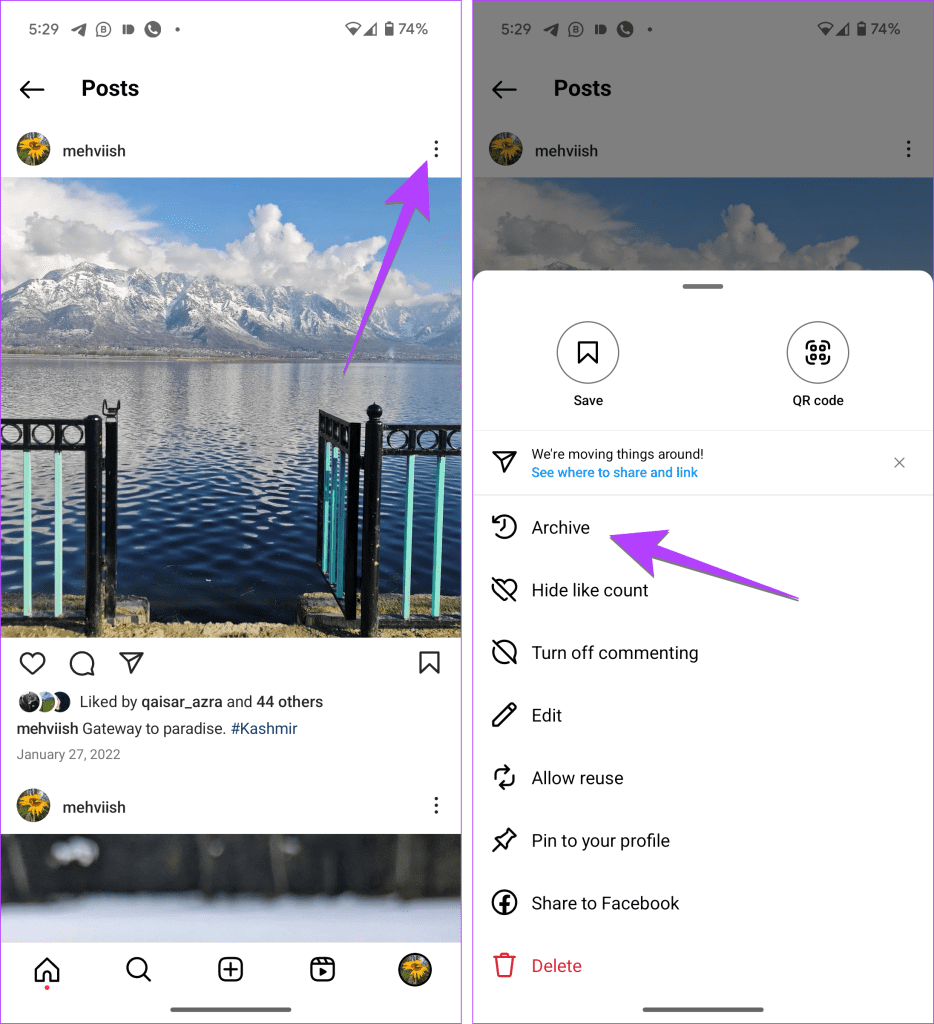
投稿はすぐにプロフィールから消えます。
Instagramの投稿をデスクトップにアーカイブする方法
ステップ 1: Instagram Web サイトを開き、下部にある「その他」をクリックします。メニューから「アクティビティ」を選択します。
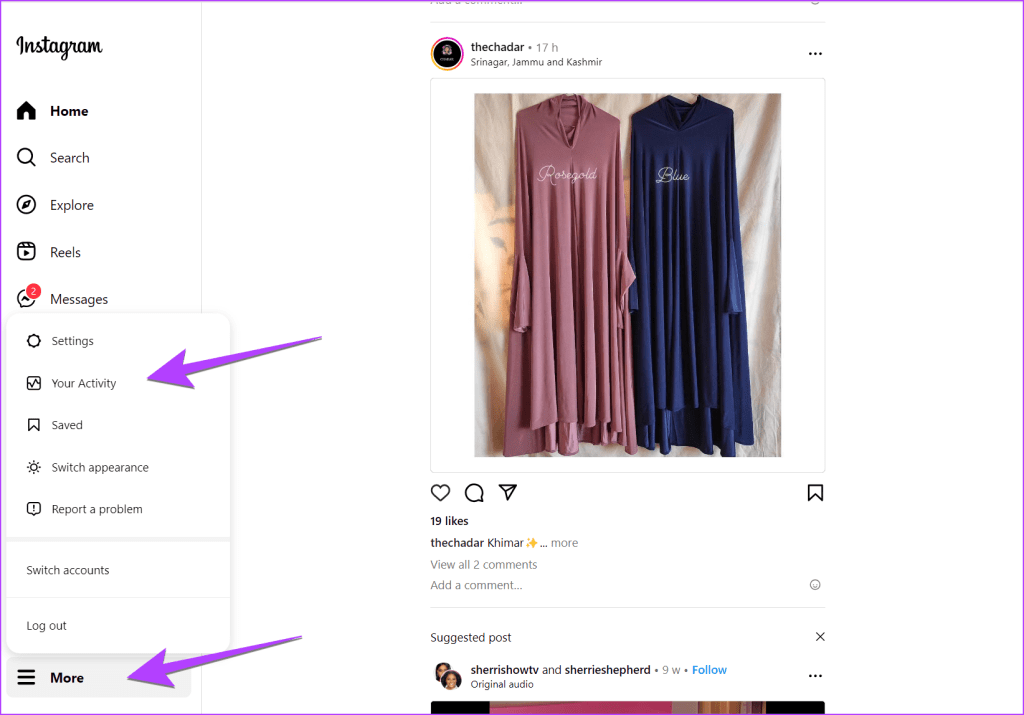
ステップ 2: [写真とビデオ] オプションを選択し、[選択] をクリックします。
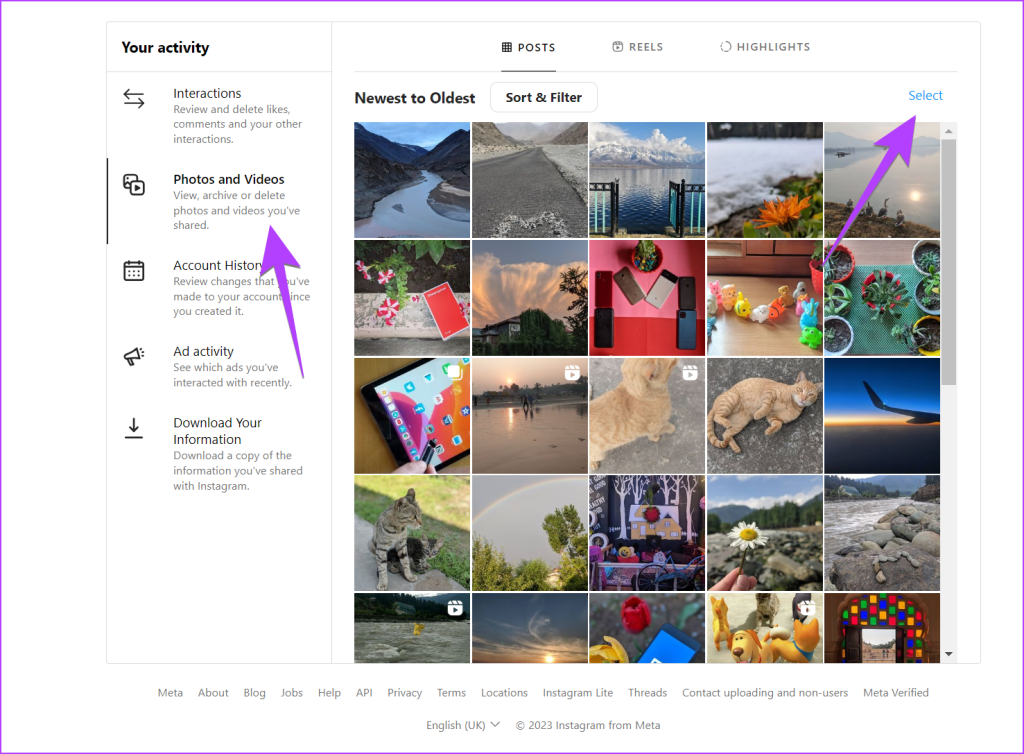
ステップ 3:非表示にしたい Instagram の投稿を選択します。
ステップ 4:下部にある「アーカイブ」をクリックします。
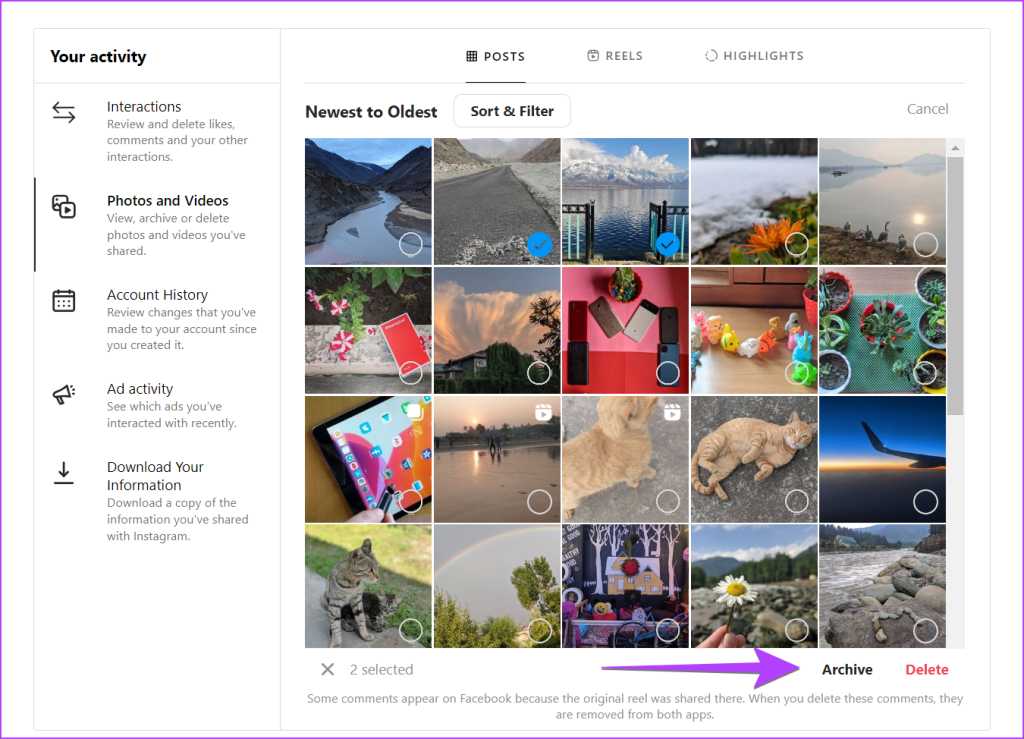
注: Instagram の投稿をアーカイブ解除する方法については、ガイドを参照して手順を確認してください。
よくある質問
1. Instagram の複数の投稿をアーカイブするにはどうすればよいですか?
複数の Instagram 投稿を一度にアーカイブするには、Instagram プロフィールに移動し、3 本のバーのアイコンをタップ > 「あなたのアクティビティ」に続いて「投稿」を選択 > 「選択」をタップ > アーカイブする投稿を選択 > 「アーカイブ」をタップして複数の投稿をアーカイブしますインスタグラム。
2. Instagram ストーリーをアーカイブできますか?
Instagram ストーリーは、[アーカイブに保存] が有効になっている場合、デフォルトでアーカイブされます。カメラ画面の設定アイコンをタップすると見つかります。次に、ストーリーに移動し、「ストーリーをアーカイブに保存」が有効になっていることを確認します。
3. Instagram のアーカイブはどのくらいの期間保存されますか?
アーカイブされた投稿は、手動でアーカイブ解除または削除するまでアーカイブされたままになります。アーカイブされた投稿は、自動的にアーカイブ解除されたり、プロフィールから削除されたりすることはありません。
4. Instagram で誰かのアーカイブされた投稿を見ることはできますか?
いいえ。他の人のアーカイブされた投稿を見ることはできません。それは不公平であり、他の人があなたのものを見ることができることを意味します。
Instagram の投稿を非表示にする
アーカイブは、Instagram フィードを整理するための優れた方法を提供します。 Instagram で投稿をアーカイブすると何が起こるかご理解いただけたでしょうか。始める前に、Instagram の投稿をすべて削除する方法を知ってください。